サポートページ
ダウンロード
本書をお買い上げいただいた読者様には、本書のテクニック解説で例示している表(Excelファイル)をご提供します。
下記の入力欄に、本書P.20「サンプルファイルのダウンロード」に掲載しているアクセスIDとパスワードを入力して、ダウンロードボタンを押してください(大文字・小文字は区別されます)。
(2023年7月26日更新)
ダウンロードファイルは、ZIP形式の圧縮ファイルです。解凍してお使いください。
そのほか、ダウンロードファイルのご利用方法、注意事項については、本書P.20「サンプルファイルのダウンロード」に掲載しております。あわせてご確認、ご了承の上、データをご利用願います。
補足情報
(2024年11月26日更新)
本書P.245で掲載している「テク118 複数ブックのデータをもとに、項目別集計や重複集計をしたい(ブックの追加対応)」につきまして、本書では「項目別集計」にPower QueryとSUMIF関数を使用した方法を紹介しました。
項目別集計はPower Queryの「グループ化」機能でも可能なため、その操作解説をまとめたPDFファイルを書籍購入者様に追加でご提供いたします。PDFファイルをダウンロードする際は、本書P.20に記載しているパスワードを以下の欄にご入力ください。
- ご注意
- ・本PDFファイルは2024年11月時点での情報をもとに作成しております。
- ・本PDFファイルは本書の購入者に限り、個人・法人を問わず無料で使用できますが、再掲載や二次使用は禁止いたします。
- ・本PDFファイルのご使用は必ずご自身の判断と責任によって行ってください。ファイルを使用した結果、生じたいかなる直接的・間接的損害も、著者および技術評論社はいっさいその責任を負いかねます。
お詫びと訂正(正誤表)
本書の以下の部分に誤りがありました。ここに訂正するとともに、ご迷惑をおかけしたことを深くお詫び申し上げます。
(2023年8月24日最終更新)
P.258 テク124 「Change!」内の「従来」の数式
| 誤 | =NETWORKDAYS.INTL(C3*1,E3*1,"1010000")-1 |
|---|---|
| 正 | =NETWORKDAYS.INTL(C3,E3,"1010000")-1 |
(以下2023年8月3日更新)
P.189 テク088 「併せて覚えテク Microsoft365ならVSTACK関数を使おう」本文
| 誤 | Micorosft365ならクリップボードは不要。(1)VSTACK関数を使えば、複数シートの表を縦方向に1つにまとめることができる。そのデータをもとに(2)UNIQUE関数で重複を除いて抽出し、(3)COUNT(A)関数で数えることで重複を除いた件数が求められる。VSTACK関数で1つにまとめてUNIQUE関数で重複を除いて抽出する数式は、11章2節テク268で解説しているので参考にしよう。 =COUNTA(UNIQUE(VSTACK('7月'!B3:B8,'8月'!B3:B7,'9月'!B3:B6,'10月'!B3:B6))) |
|---|---|
| 正 | Micorosft365ならクリップボードは不要。VSTACK関数を使えば、複数シートの表を縦方向に1つにまとめることができる。そのデータをもとにUNIQUE関数で重複を除いて抽出し(11章2節テク268参照)、COUNT(A)関数で数えることで重複を除いた件数が求められる。この数式は、本章7節テク116で解説しているので参考にしよう。 |
P.443 テク223 「使うのはコレ!」上から3行目
| 誤 | INDEX+SMALL+ROW関数 |
|---|---|
| 正 | IFERROR+INDEX+SMALL+ROW関数 |
P.444 テク223 「●Excel2019/2016の数式」2つ目の図中の数式
| 誤 | =INDEX($C$3:$E$10,SMALL($F$3:$F$10,ROW(A1)),1) |
|---|---|
| 正 | =IFERROR(INDEX($C$3:$E$10,SMALL($F$3:$F$10,ROW(A1)),1),"") |
P.448 テク226 「使うのはコレ!」上から2行目
| 誤 | Excel2019/2016 IF+COUNTIF+ROW関数、INDEX+SMALL+ROW関数 |
|---|---|
| 正 | Excel2019/2016 IF+COUNTIF+ROW関数、IFERROR+INDEX+SMALL+ROW関数 |
(以下2023年7月26日更新)
P.229 テク109 「併せて覚えテク」内の「Excel2019/2016」の囲み
| 誤 | =SUMIF($B$7:$G$7,COLUMN(A1:C1),$B$6:$G$6) |
|---|---|
| 正 | =SUMIF($B$7:$G$7,COLUMN(A1),$B$6:$G$6) |
P.428 テク217
手順(6)下の「操作テク」(下記文)を削除します。
| 誤 | [操作テク]Excel2019/2016の場合はCtrl+Shift+Enterキーで数式を確定する。 |
|---|
P.429 テク217
「数式解説」の最後の一文(下記文)を削除します。
| 誤 | Excel2019/2016では配列数式で求める必要があるため、Ctrl+Shift+Enterキーで数式を確定する。 |
|---|
P.527 テク267 「●Excel2019/2016の数式」図の手順(9)の囲み
| 誤 | 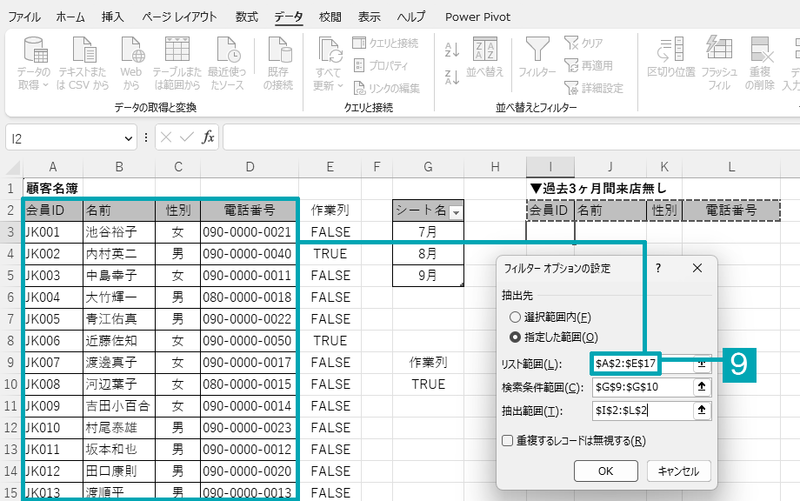 |
|---|---|
| 正 | 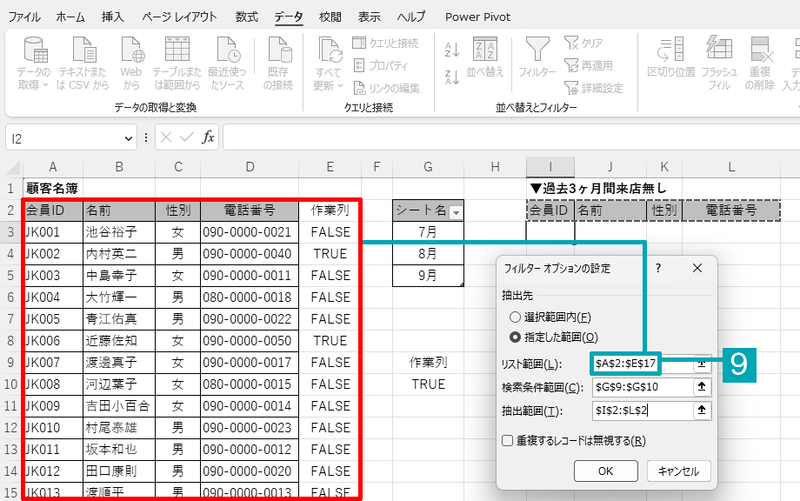 |
P.541 テク273 「●Excel2019/2016の数式」内の数式
| 誤 | =INDEX($A$2:$G$16,,MATCH(I1,$A$1:$G$1,0)) |
|---|---|
| 正 | =INDEX($A$2:$G$16,,MATCH(I$1,$A$1:$G$1,0)) |